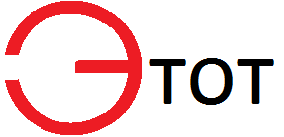Сайт и мастерская находятся в процессе разработки, но получить консультацию, отдать на диагностику и дальнейший ремонт вы можете уже сейчас, написав мне в любой мессенджер, из списка предоставленных на главной странице.
Компонентный и модульный ремонт ноутбуков.
– профилактика (чистка систем охлаждения, замена термопасты, термопрокладок и батарейки CR2032 при необходимости).


Ноутбукам, так же, как и персональным компьютерам, необходимо периодически проводить профилактику. Чистить от пыли, наносить свежую термопасту, проверять не потерял ли свои свойства термоинтерфейс на VRM и ОЗУ. Из за того, что внутри ноутбуков очень плотное расположение чипов и деталей, то пылевые отложения и высохшая термопаста становятся главной причиной перегревов и зависаний. Чтобы предотвратить преждевременный выход ноутбуков из строя, рекомендуется проводить профилактическую чистку устройства раз в год.
– восстановление корпусных элементов и петель (отломанные крышки и поддоны, вырванные посадочные места креплений, ОСЛАБЛЕНИЕ И СМАЗКА ПЕТЕЛЬ во избежание и предотвращение повторов).


Частая проблема возрастных ноутбуков выломанные петли экрана и в следствии чего корпусных элементов. Они просто отваливаются от крышки матрицы или поддона, в местах крепления, вместе с пластиком который крошится и рассыпается. Чаще всего это проблема очень тугих петель экрана. Что бы предотвратить неприятные последствия, если этого ещё не случилось, или сберечь аппарат после восстановления посадочных мест и корпусных элементов аппарата , необходимо вовремя ослабить и смазать петли.
– отмывание залитых плат с применением специальных средств очистки и оборудования, восстановление контактных площадок и замена пострадавших от коррозии компонентов.


Если в ноутбук попала жидкость – это ещё не приговор, но действовать нужно как можно быстрее. После попадания внутрь аппарата, влага выступает в качестве проводника, вместе с тем начинаются химические процессы окисления и коррозии, в следствии чего высока вероятность короткого замыкания, прогаров и отгнивания дорожек или контактов smd элементов. И так, что делать если в ноутбук всё же попала жидкость:
- Необходимо обесточить ноутбук, отключив зарядное устройство и аккумулятор. (если нет возможности отключить аккумулятор самостоятельно, обратитесь за помощью к специалистам как можно быстрее)
- Обратиться за квалифицированной помощью к специалистам. (даже если после залития ноутбук остался в работоспособном состоянии, есть вероятность, что уже начались электро-химические процессы)
– устранение проблем в цепях питания (потерявшие свои свойства конденсаторы, сгоревшие резисторы, “пробитые” полупроводники).


Шим-контроллеры, dc/dc-преобразователи, мосфеты, резисторы, конденсаторы, различные микросхемы и многое другое, всё это входит в состав цепей питания, практически, любого цифрового устройства и материнские платы ноутбуков не стали исключением. Выход из строя хотя бы одной, такой, цепи в ноутбуке ведёт к его неработоспособности. Устройство может перестать включаться, самостоятельно выключаться, включаться не с первого раза или перестать заряжать аккумулятор, все эти симптомы могу сигнализировать о нарушении целостности этих цепей.
– замена BGA чипов (видеокарта, “хаб”, процессор).


Большинство основных чипов и компонентов в ноутбуках исполнены в BGA корпусах, например: процессоры, видеокарты, оперативная память, чипсеты, и не редкими причинами обращений пользователей в мастерскую становятся именно они. Работа по их замене требует не только необходимой квалификации мастера и специализированного, дорогостоящего оборудования, но и наличие многих, сопутствующих компонентов. Различные флюсы, паяльные пасты, шарики припоя, трафареты, а так же инструменты и приспособления.
– перевод ноутбука в UMA режим (отключение дискретной видеокарты, чтобы ноутбук работал на встроенной видеокарте, если она есть).


Ещё одной, распространенной неисправностью ноутбуков является выход из строя чипа видеокарты. В силу различных причин, например, отсутствие 100% исправных чипов, из за почтенного возраста аппарата или не приемлемой стоимости самой микросхемы, работа по его замене часто является нецелесообразной. В таком случае может помочь режим UMA (если позволяет платформа). Ноутбук будет работать только от встроенного (интегрированного) видеоядра, при этом не стоит забывать, что производительность интегрированной видеокарты на порядок ниже, чем дискретной, поэтому поиграть на ней в сложные трехмерные игры вряд ли получится.
– замена разъёмов (питания, USB, HDMI, LAN).


Одним из популярных обращений в мастерскую является замена разъемов ноутбука. Не стоит забывать, что интерфейсы подключения внешних устройств – это одни из самых уязвимых частей ноутбука. Не аккуратная эксплуатация или по причине длительного использования устройства, разъёмы часто выходит из строя. В этих случаях разъём необходимо своевременно заменить, во избежание более серьезных последствий. Наиболее опасной является эксплуатация расшатанного разъёма зарядки, так как на него приходит основное питание ноутбука, а так же разъёмов USB и HDMI (близко друг к другу расположены контакты питания и обмена данных, последние зачастую идут напрямую в хаб или хабовую часть комбинированного процессора).
– прошивка BIOS (с сохранением ключа windows (при наличии), очистка ME-региона).


Бывают случаи, когда самостоятельная перепрошивка или обновление содержимого микросхемы BIOS, может вывести из строя работоспособность ноутбука, и восстановить его работу вновь получиться только в мастерской, при использовании специального программатора, предварительно демонтировав микросхему EEPROM на паяльном оборудовании. Не стоит забывать, что в современных прошивках биос хранятся DMI данные (ключи активации windows, серийные номера и т.д.) и их утеря может быть, как минимум, не приятной.
— прошивка мульти и шим-контроллеров.


В современных реалиях, на «борту» ноутбучных материнских плат, прошивку имеют не только микросхемы EEPROM. Менять выполнение своих инструкций, по средством изменения внутреннего ПО, научились мульти и шим-контроллеры. В следствии чего, замена вышедшей из строя микросхемы на новую, без нужного для неё дампа, не даст положительного результата.
– замена матрицы (поиск оригинала и подбор аналогов).


Любой ноутбук с неисправным дисплеем (разбили, раздавили, залили) превращается в «кирпич». Что бы устройство вновь стало радовать владельца требуется заменить матрицу, на новую. Эта, казалось бы, не тривиальная задача может скрывать в себе множество нюансов. Начиная с разбора самого аппарата, что бы ничего не сломать и не оторвать, до поиска или подбора матрицы, которая должна подходить по множеству различных параметров (разрешение, питание, расположение разъёма и т.д.). Не маловажно помнить, что перед заменой матрицы ноутбук нужно полностью обесточить.
– замена клавиатуры.


Если клавиши на вашем ноутбуке: физически повреждены, не работают, залипают, трудно нажимаются, не реагируют или набирают неправильные символы – это признаки того, что клавиатура нуждается в замене. Лучше всего поручить эту задачу специалисту, который справится с этой работой быстро и качественно. В некоторых случаях, например, когда клавиатура – это часть топкейса, невозможно обойтись без специальных инструментов и оборудования, которое стационарно находится в мастерской.
– замена неисправных жёстких дисков (HDD), твердотельных накопителей (SSD), оптических приводов (DVD).


К сожалению, не все поломки можно решить компонентным ремонтом и случается так, что возникает необходимость в замене вышедшего из строя модуля. Подбирать замену нужно учитывая параметры оригинального или с возможностью расширения (увеличения) технических параметров. Например, при выборе оперативной памяти необходимо учитывать не только тип (ddr3, ddr4, ddr5) и объём, но и ещё её частоту. А жёсткий диск (HDD) или твердотельный накопитель (SSD) по интерфейсу подключения, объёму и скорости обмена данными.
– апгрейд (upgrade – улучшение технических параметров).


Если ваш старенький ноутбук не соответствует современным задачам, то его параметры можно усовершенствовать, но делать это нужно с умом. Апгрейд необходим для увеличения скорости и производительности ноутбука, путем замены процессора, оперативной памяти, жёсткого диска и других компонентов на более мощные или быстрые, если сделать это позволяет техническая возможность устройства. К примеру в вашем ноутбуке, в качестве основного накопителя, установлен жёсткий диск (со скоростью, скажем в 30 “попугаев”), то как правило основным параметром будет его замена на более быстрый, твердотельный накопитель (со скоростью в 300, а то и 500 “попугаев”).
– программный ремонт (установка и настройка OS (операционных систем), программ и драйверов).


Программный ремонт обычно заключается:
- в установке или восстановлении операционной системы;
- оптимизации уже установленной системы для повышения ее эффективности;
- клонировании операционной системы вместе с установленными программами и личными данными;
- переносе информации с одного носителя на другой;
- восстановление удаленных или утерянных данных;
- установка программ и антивирусов;
- удаление вредоносных программ и вирусов.